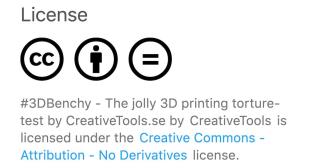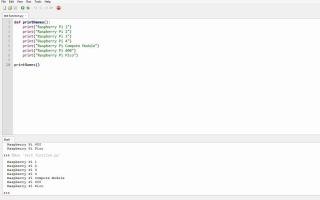FDMプリンターを使用した独自の卓上ミニチュアの設計と3D印刷

D&Dやウォーハンマーのような卓上ゲームは、コンピューターやコンソールを必要とせずにインタラクティブなエンターテインメントを楽しむための素晴らしい方法を提供します。

外付けハードドライブは、その速度、コスト、および利便性のためにますます人気が高まっています。ただし、通常のハードドライブと同様に、機械的であれソフトウェアによるものであれ、同じデータ損失のリスクがあります。
ありがたいことに、積極的に行動すれば、通常、データを回復できます。外付けハードドライブのデータ回復のさまざまな方法を見つけるために読んでください。
外付けハードドライブのさまざまな修理方法に進む前に、外付けHDDが故障した理由を知ることが重要です。これは、失われたデータを回復するために取るべき最善の行動方針を決定するのに役立ちます。

外付けハードドライブはかなりの数の可動部品で構成されているため、多少の摩耗が発生します。古いハードドライブは特に壊れやすいです。損傷する最も一般的な部品には、スピンドル、読み取り/書き込みヘッド、およびアクチュエータアームが含まれます。
機械的または物理的なハードドライブの故障の明らかな兆候は、ハードドライブからの研削音とカチッという音です。さらに、ドライブに保存されているファイルが破損したり見えなくなったりする可能性があり、ハードドライブからビープ音が鳴り続ける可能性があります。ビープ音は通常、ハードドライブの読み取り/書き込みヘッドに問題があることを示します。
通常の摩耗による機械的なハードドライブの故障を防ぐためにできることはたくさんありません。ただし、ハードドライブを慎重に扱い、セカンダリバックアップの場所を用意することをお勧めします。
物理的な障害に加えて、外付けハードドライブでソフトウェアの問題が発生する可能性があります。これはファームウェアの障害である可能性があり、その場合、外付けハードドライブでコンピューターとの通信に問題が発生します。コンピュータがドライブを完全に検出しない場合があります。
マルウェアに感染すると、ソフトウェア障害が発生する可能性もあります。実際、多くのマルウェアは、ハッカー、つまりランサムウェアにお金を払わない限り、データをロックするように設計されています。さらに悪いことに、ウイルスが外付けHDDからデータを完全に一掃する可能性があります。また、外付けハードディスクドライブを再度接続すると、ファイルやフォルダが開くのを拒否したり、ランダムに消えてから再表示されたりする場合があります。
ソフトウェアの障害はほとんど予防可能です。従うべきいくつかの良い習慣には、優れたウイルス対策パッケージへの投資や、ファイルのコピーまたは移動時にハードドライブが突然切断されないようにすることが含まれます。ドライブを物理的に切断する前に、システムトレイのオプションを使用してハードドライブを取り出すことをお勧めします。
ほとんどの場合、外付けハードドライブからのデータを回復できます。さらに、ドライブが一時的な誤動作または論理エラーに直面している可能性があります。これは、ドライバを再インストールし、CHKDSKなどのユーティリティを実行することで修正できます。
そのため、ハードドライブが物理的に損傷していない場合は、これが最初のアクションです。
CHKDSKユーティリティは、外付けHDDであっても、ハードドライブをスキャンして修復するWindowsの内蔵ディスクチェックユーティリティです。コマンドプロンプト(CMD)を使用して実行できます。
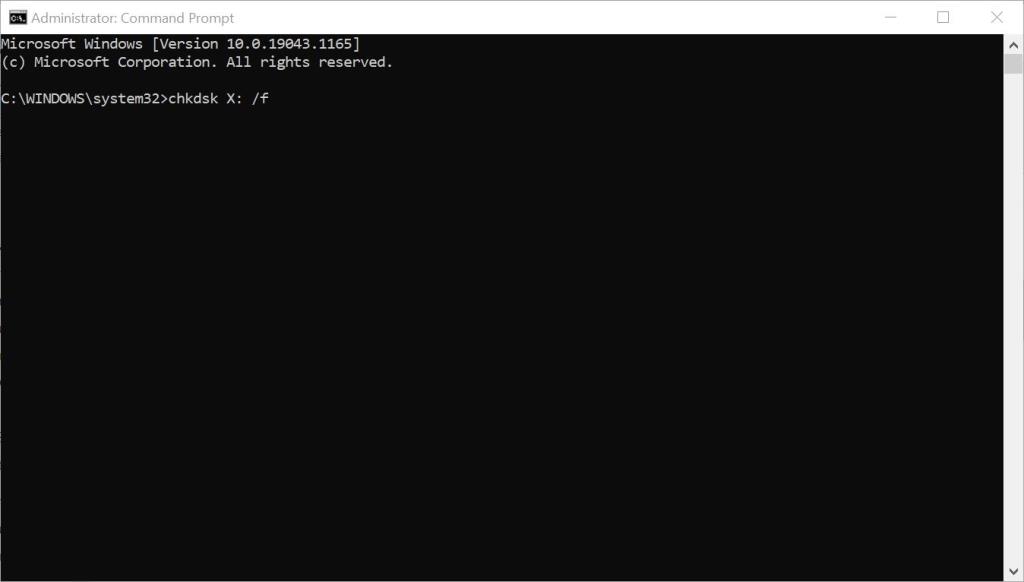
コンピューター上のすべてのコンポーネントは、ドライバーを使用してOSと通信します。そのため、外付けHDDのドライバーが正しくインストールされていないと、障害が発生する可能性があります。幸い、Windowsのデバイスマネージャユーティリティを使用して、ドライバを簡単に再インストールできます。
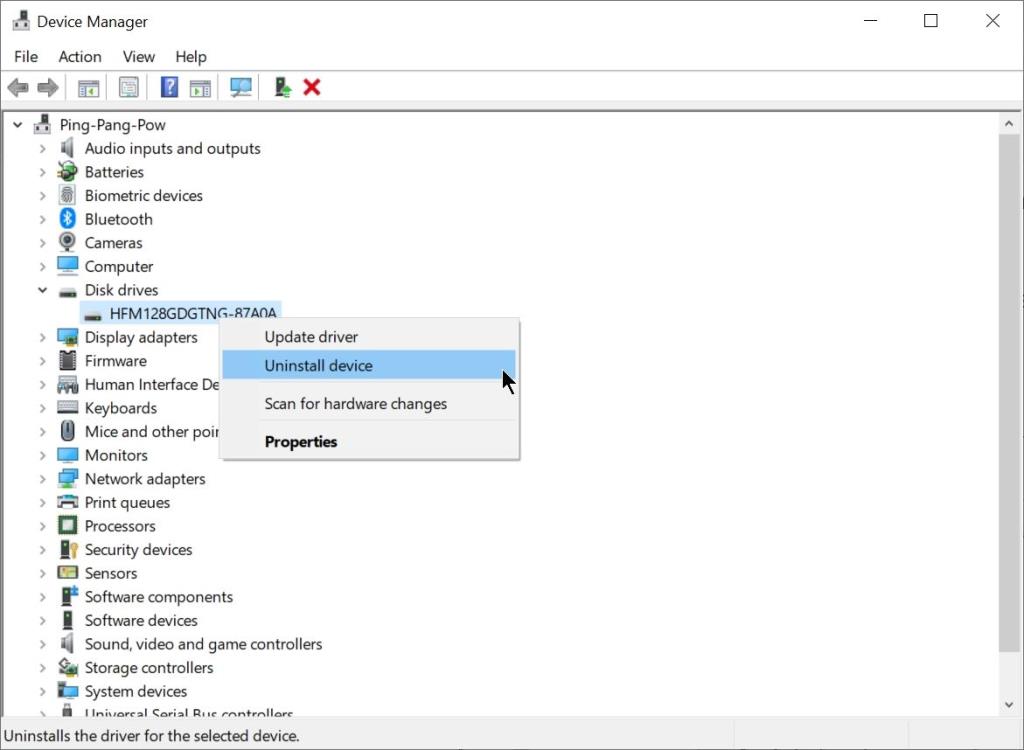
前述の方法が機能しなかった場合は、外付けハードディスクドライブにさらに深刻な問題があることを示しています。この場合、サードパーティのソフトウェアツールを使用してファイルをスキャンして回復するか、サードパーティのハードディスクドライブのデータ回復サービスを使用することをお勧めします。
失われたデータを取得するのに役立つサードパーティのデータ回復アプリケーションがたくさんあります。ただし、それらのほとんどは有料サービスです。
幸い、これらのアプリケーションは非常に簡単に使用でき、初心者のユーザーでもデータを回復するために使用できます。この記事では、100MBの無料データリカバリも提供するWondershareRecoveritを使用します。ただし、使用する手順は、他のすべてのリカバリプログラムでほぼ同じである必要があります。
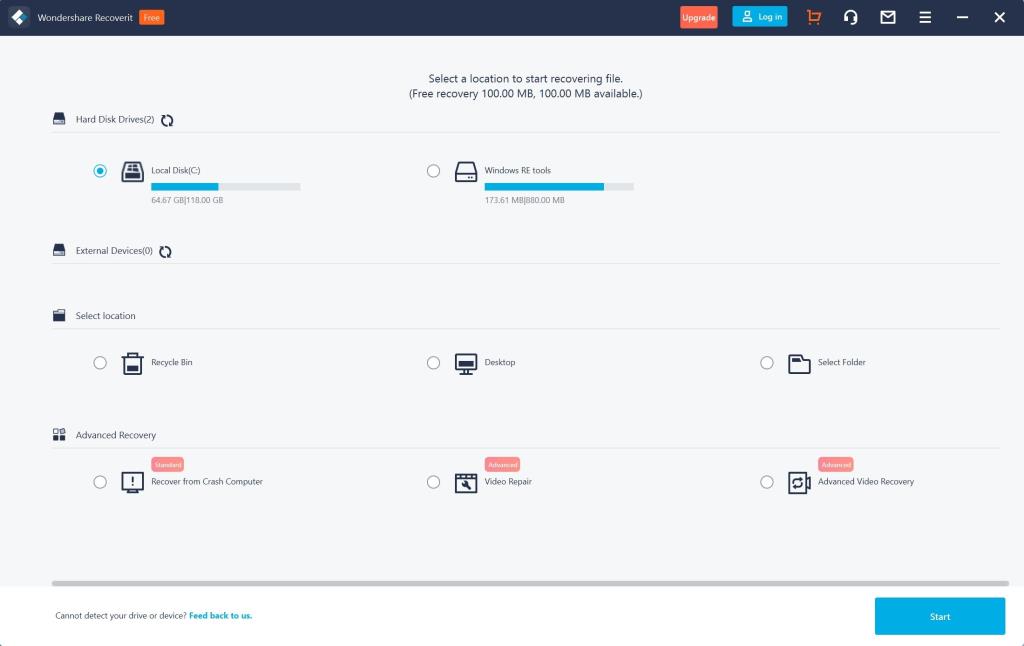
非常に重要なデータを外付けHDDに保存していて、他の方法がどれも機能していない場合は、データ回復サービスに連絡する価値があるかもしれません。これらの会社はデータの回復を専門としており、通常、最も悲惨な状況でもデータを回復できます。
データ回復サービスの使用に関連する手順は次のとおりです。
外付けハードドライブからの突然のデータ損失は常に怖いです。ただし、すべてではないにしても、このデータのほとんどは、上記の方法を使用して回復できます。
さらに、これらの方法は外付けハードドライブに限定されません。コンピュータの内蔵HDDに損傷を与える可能性のある要因はさらに多くあります。したがって、それらと、ドライブが損傷した場合の潜在的な解決策を常に認識しておくことをお勧めします。
D&Dやウォーハンマーのような卓上ゲームは、コンピューターやコンソールを必要とせずにインタラクティブなエンターテインメントを楽しむための素晴らしい方法を提供します。
照明はあなたの装飾をまとめる接着剤です。それはあなたの部屋の魅力的な特徴を強調し、それをあなたが毎晩来るのが大好きな暖かく居心地の良いオアシスに変えます。最良の部分?あなたの寝室を明るくするためのいくつかのかなり驚異的なDIYのアイデアがあるので、あなたは銀行を破る必要さえありません。これが私たちのトップ10です:
サイコロは何千年も前から存在していると考えられています。ただし、現時点では、このテクノロジーを進歩または革新するために行われたことはほとんどありません。材料が変わり、サイコロの作り方も進歩しましたが、ある種の穴居人のように手でサイコロを転がすのに苦労しています。
PC用のRAMを入手する必要があります。ただし、最大容量で実行しないと、多くのことを失うことになります。すべてのプログラムは、アクセスを高速化するために、しばらくの間データをRAMに保存します。オーバークロックされたRAMを使用すると、PCのパフォーマンスを向上させることができます。
あなたがダッシュカムを持っているならば、それを合わせるのは少し雑用のように思えるかもしれません。場合によっては、それはあなたが望むほど単純ではありませんが、あなたの車にダッシュカムをインストールすることはあなたがそれに費やす毎分価値があります。
スマートホームとは、インターネットに接続された任意の電話やコンピューターからアプライアンスやデバイスをリモートで制御できるホームです。これは通常、ArduinoやESP32ボードなどのマイクロコントローラーで作成されたワイヤレス接続デバイスに基づいています。
3D印刷の特許が失効すると、業界は爆発的に普及しました。
Raspberry Pi Picoは、RaspberryPiファミリーの最新メンバーです。これまで、Raspberry Pi製品ラインは、オペレーティングシステムを実行できるシングルボードコンピューターでした。
最新のWi-Fiアンテナを使用すると、ISPのパッケージ内で最速の速度を使用できますが、非常に高価になる可能性があります。幸いなことに、お金をかけすぎずに接続信号を改善するために、いつでもDIYプロジェクトに頼ることができます。
Raspberry PiPicoのリリースはエキサイティングでした。Raspberry Pi Foundationは、以前はArduinoが支配していたホビーマイクロコントローラー市場にようやく参入しただけでなく、独自のシリコンを使用してそれを行っていました。
D&Dやウォーハンマーのような卓上ゲームは、コンピューターやコンソールを必要とせずにインタラクティブなエンターテインメントを楽しむための素晴らしい方法を提供します。
照明はあなたの装飾をまとめる接着剤です。それはあなたの部屋の魅力的な特徴を強調し、それをあなたが毎晩来るのが大好きな暖かく居心地の良いオアシスに変えます。最良の部分?あなたの寝室を明るくするためのいくつかのかなり驚異的なDIYのアイデアがあるので、あなたは銀行を破る必要さえありません。これが私たちのトップ10です:
サイコロは何千年も前から存在していると考えられています。ただし、現時点では、このテクノロジーを進歩または革新するために行われたことはほとんどありません。材料が変わり、サイコロの作り方も進歩しましたが、ある種の穴居人のように手でサイコロを転がすのに苦労しています。
外付けハードドライブは、その速度、コスト、および利便性のためにますます人気が高まっています。ただし、通常のハードドライブと同様に、機械的であれソフトウェアによるものであれ、同じデータ損失のリスクがあります。
PC用のRAMを入手する必要があります。ただし、最大容量で実行しないと、多くのことを失うことになります。すべてのプログラムは、アクセスを高速化するために、しばらくの間データをRAMに保存します。オーバークロックされたRAMを使用すると、PCのパフォーマンスを向上させることができます。
あなたがダッシュカムを持っているならば、それを合わせるのは少し雑用のように思えるかもしれません。場合によっては、それはあなたが望むほど単純ではありませんが、あなたの車にダッシュカムをインストールすることはあなたがそれに費やす毎分価値があります。
スマートホームとは、インターネットに接続された任意の電話やコンピューターからアプライアンスやデバイスをリモートで制御できるホームです。これは通常、ArduinoやESP32ボードなどのマイクロコントローラーで作成されたワイヤレス接続デバイスに基づいています。
3D印刷の特許が失効すると、業界は爆発的に普及しました。
Raspberry Pi Picoは、RaspberryPiファミリーの最新メンバーです。これまで、Raspberry Pi製品ラインは、オペレーティングシステムを実行できるシングルボードコンピューターでした。
最新のWi-Fiアンテナを使用すると、ISPのパッケージ内で最速の速度を使用できますが、非常に高価になる可能性があります。幸いなことに、お金をかけすぎずに接続信号を改善するために、いつでもDIYプロジェクトに頼ることができます。